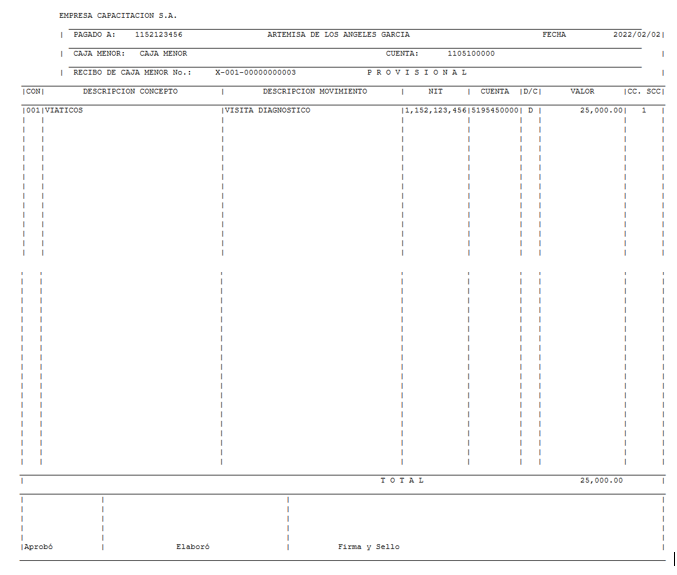A través de esta opción se efectuará la captura de los gastos menores de la empresa de forma provisional o definitiva.
1. Elaboración del recibo de caja menor
Para elaborarlos puedes utilizar el buscador de menú o ir por la ruta: Tesorería – Caja menor – Elaboración de recibos de caja menor.
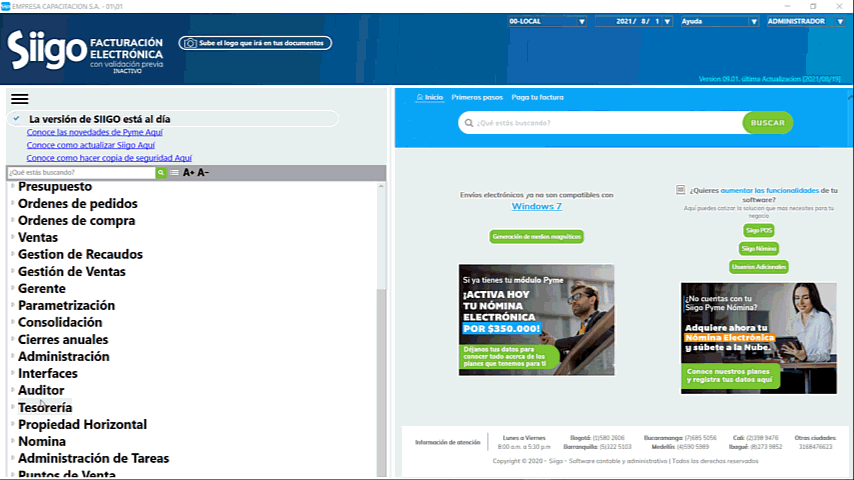
Al momento de ingresar te habilita la siguiente ventana:
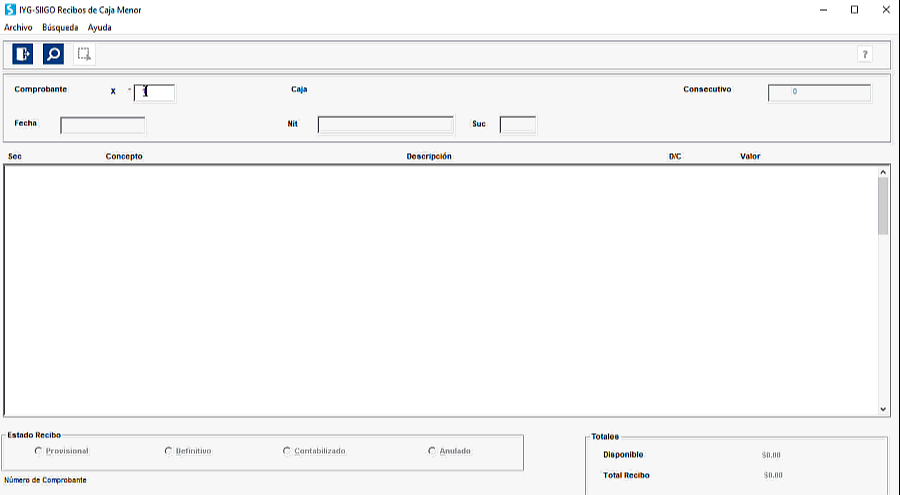
Donde solicita los siguientes datos:
- Comprobante X: en este campo seleccionas el número del comprobante Tipo X para elaborar los recibos de caja menor. Con la tecla de función F2 o con el ícono
 , se pueden visualizar los tipos de recibos que han sido previamente definidos en el sistema.
, se pueden visualizar los tipos de recibos que han sido previamente definidos en el sistema.
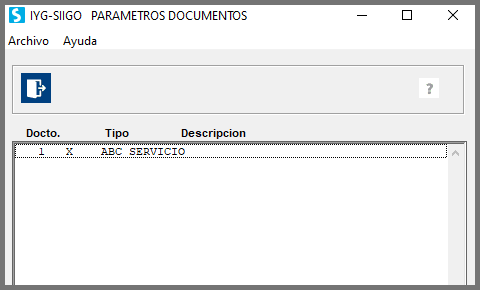
- Consecutivo: digitas de forma manual, siempre y cuando en el parámetro del comprobante no se tenga seleccionada la opción de automático.
Importante: en pantalla este campo siempre se visualizará con 99999999999, pero este no es el consecutivo del recibo de caja menor.
- Fecha: el sistema te trae por defecto la fecha con la cual se ingresó al programa, esta puede ser modificada.
- Nit: en este campo debes ingresar la identificación del tercero al cual se le va a cargar el gasto.
Al dar enter, el sistema despliega la siguiente ventana en la cual relacionas el o los conceptos de gastos por los cuales se realizaron los desembolsos de dinero de caja menor.
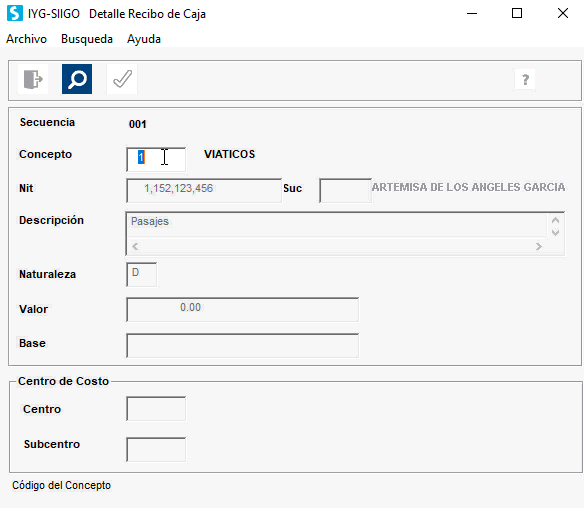
En esta pantalla se habilitan campos que se describen a continuación:
- Secuencia: el sistema actualiza automáticamente este campo y corresponde a cada ítem donde se registra el concepto de gasto.
- Concepto: en este campo asignas el concepto de gasto que deseas incluir de acuerdo al desembolso de dinero realizado. Con la tecla de función F2 o el ícono
 puedes visualizar todos los conceptos de gastos que han sido previamente creados.
puedes visualizar todos los conceptos de gastos que han sido previamente creados. - Nit: este campo se habilita por cada secuencia que se registre.
- Descripción: digita una observación sobre el gasto que estás registrando, el cual se visualizara al momento de contabilizar los recibos de caja menor.
- Naturaleza: indicas si el movimiento que se está registrando es Débito o Crédito.
El programa te permite ingresar varios conceptos de gastos por cada uno de los recibos de caja menor que se elaboren. Ten en cuenta que cada recibo de caja menor debe corresponder a una misma fecha y un mismo tercero.
- Valor: digita el monto del gasto que se está registrando.
- Centro de Costo: indica el centro de costo al que se le debe cargar el gasto de caja menor.
Una vez se han grabado todos los conceptos de gastos en el recibo de caja menor, el programa habilita las siguientes opciones para indicar si el recibo es provisional, definitivo o se debe anular. En donde escoges la opción pertinente.

- Provisional: en este estado puedes ingresar al recibo de caja menor y realizar modificaciones o incluir nuevos registros; posteriormente se puede marcar como Definitivo.
- Definitivo: el recibo de caja menor queda listo para su contabilización, en este estado no puedes modificar los datos ya ingresados.
- Anulado: si el recibo de caja menor no requiere ser contabilizado, pero tampoco se desea dejar en estado definitivo y/o provisional, o el usuario no quiere perder su consecutivo y dejar constancia que el recibo de caja menor se elaboró, se puede dejar en este estado. Se debe tener en cuenta que para dejar un recibo de caja menor en estado Anulado este documento debe haberse guardado previamente como Provisional o Definitivo.
- Contabilizado: Únicamente se marcará cuando los gastos que se encuentren relacionados en el recibo de caja menor estén efectivamente contabilizados a través del proceso de contabilización de recibos.
Después de marcar alguna de las opciones (Provisional – Definitivo o Anulado), el programa te asignará el consecutivo al recibo de caja menor mostrando el siguiente mensaje:
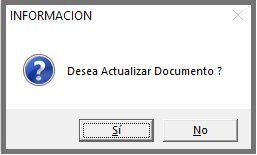
Si estás seguro de que la información es correcta y deseas guardar el documento, debes seleccionar la opción “Si”.
En este momento, el sistema te permite seleccionar si el documento será enviado a vista preliminar o impresión.
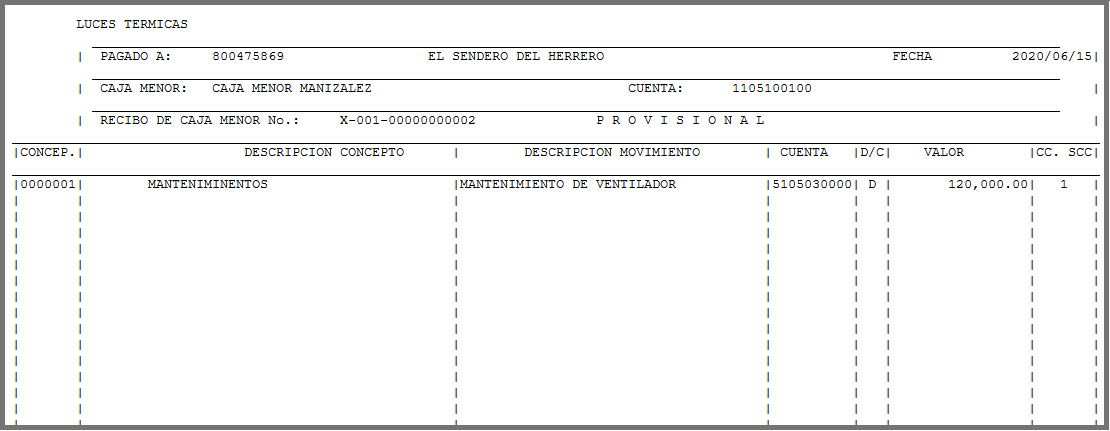
2. Impresión de recibo de caja menor
La impresión de recibos de caja menor permite, que posterior a su elaboración puedas imprimir el formato del comprobante “X” de caja menor.
Para realizar la impresión de recibos de caja menor vas por el buscador de menú o por la ruta: Tesorería – Caja menor – Impresión de recibos de caja menor.
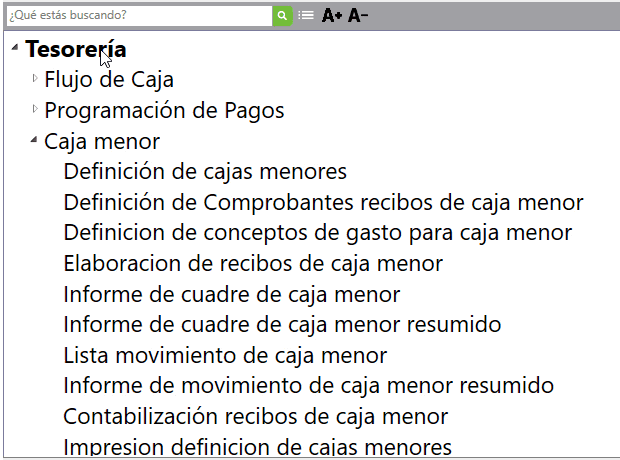
En el cual se visualiza la siguiente pantalla, donde diligencia la información requerida para el informe:
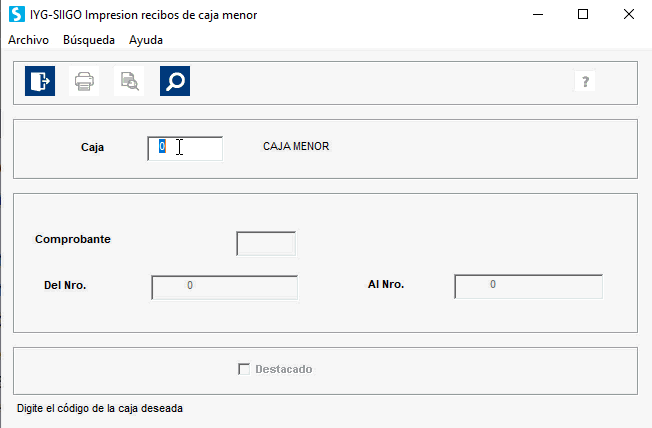
- Caja: es el código de la caja de la que se requiere el informe, es un campo obligatorio. Seguidamente, se te activa los íconos de la impresora
 y de vista previa
y de vista previa  :
: - Comprobante: la codificación numérica que se utilizó para el documento tipo “X” del cual se verá el informe.
- Del Nro. – Al Nro.: rango de filtro inicial y final que se necesita de un o unos documentos específicos.
Al generar las opciones requeridas para este informe se puede visualizar el informe a la impresora, en vista preliminar.